coreldrawx4绿色版如何速学CorelDRAW X4
coreldrawx4绿色版 时间:2021-11-06 阅读:()
CorelDRAW X4绿色版的快捷键大全
Coreldraw x4 快捷键大全 (Navigatorwindow)【N】 保存当前的图形【Ctrl】+【S】 打开编辑文本对话框【Ctrl】+【Shift】+【T】 擦除图形的一部分或将一个对象分为两个封闭路径【X】 撤消上一次的操作【Ctrl】+【Z】 撤消上一次的操作【ALT】+【Backspase】 垂直定距对齐选择对象的中心【Shift】+【A】 垂直分散对齐选择对象的中心【Shift】+【C】 垂直对齐选择对象的中心【C】 将文本更改为垂直排布(切换式)【Ctrl】+【.】 打开一个已有绘图文档【Ctrl】+【O】 打印当前的图形【Ctrl】+【P】 打开“大小工具卷帘”【ALT】+【F10】 运行缩放动作然后返回前一个工具【F2】 运行缩放动作然后返回前一个工具【Z】 导出文本或对象到另一种格式【Ctrl】+【E】 导入文本或对象【Ctrl】+【I】 发送选择的对象到后面【Shift】+【B】 将选择的对象放置到后面【Shift】+【PageDown】 发送选择的对象到前面【Shift】+【T】 将选择的对象放置到前面【Shift】+【PageUp】 发送选择的对象到右面【Shift】+【R】 发送选择的对象到左面【Shift】+【L】 将文本对齐基线【ALT】+【F12】 将对象与网格对齐(切换)【Ctrl】+【Y】 对齐选择对象的中心到页中心【P】 绘制对称多边形【Y】 拆分选择的对象【Ctrl】+【K】 将选择对象的分散对齐舞台水平中心【Shift】+【P】 将选择对象的分散对齐页面水平中心【Shift】+【E】 打开“封套工具卷帘”【Ctrl】+【F7】 打开“符号和特殊字符工具卷帘”【Ctrl】+【F11】 复制选定的项目到剪贴板【Ctrl】+【C】 复制选定的项目到剪贴板【Ctrl】+【Ins】 设置文本属性的格式【Ctrl】+【T】 恢复上一次的“撤消”操作【Ctrl】+【Shift】+【Z】 剪切选定对象并将它放置在“剪贴板”中【Ctrl】+【X】 剪切选定对象并将它放置在“剪贴板”中【Shift】+【Del】 将渐变填充应用到对象【F11】 结合选择的对象【Ctrl】+【L】 绘制矩形;双击该工具便可创建页框【F6】 打开“轮廓笔”对话框【F12】 打开“轮廓图工具卷帘”【Ctrl】+【F9】 绘制螺旋形;双击该工具打开“选项”对话框的“工具框”标签【A】 启动“拼写检查器”;检查选定文本的拼写【Ctrl】+【F12】 在当前工具和挑选工具之间切换【Ctrl】+【Space】 取消选择对象或对象群组所组成的群组【Ctrl】+【U】 显示绘图的全屏预览【F9】 将选择的对象组成群组【Ctrl】+【G】 删除选定的对象【Del】 将选择对象上对齐【T】 转到上一页【PageUp】 将镜头相对于绘画上移【ALT】+【↑】 生成“属性栏”并对准可被标记的第一个可视项【Ctrl】+【Backspase】 打开“视图管理器工具卷帘”【Ctrl】+【F2】 在两种视图质量间进行切换【Shift】+【F9】 用“手绘”模式绘制线条和曲线【F5】 使用该工具通过单击及拖动来平移绘图【H】 按当前选项或工具显示对象或工具的属性【ALT】+【Backspase】 刷新当前的绘图窗口【Ctrl】+【W】 水平对齐选择对象的中心【E】 将文本排列改为水平方向【Ctrl】+【,】 打开“缩放工具卷帘”【ALT】+【F9】 缩放全部的对象到最大【F4】 缩放选定的对象到最大【Shift】+【F2】 缩小绘图中的图形【F3】 将填充添加到对象;单击并拖动对象实现喷泉式填充【G】 打开“透镜工具卷帘”【ALT】+【F3】 打开“图形和文本样式工具卷帘”【Ctrl】+【F5】 退出CorelDRAW并提示保存活动绘图【ALT】+【F4】 绘制椭圆形和圆形【F7】 绘制矩形组【D】 将对象转换成网状填充对象【M】 打开“位置工具卷帘”【ALT】+【F7】 添加文本(单击添加“美术字”;拖动添加“段落文本”)【F8】 将选择对象下对齐【B】 将字体大小增加为字体大小列表中的下一个设置【Ctrl】+小键盘6 转到下一页【PageDown】 将镜头相对于绘画下移【ALT】+【↓】 包含指定线性标注线属性的功能【ALT】+【F2】 添加/移除文本对象的项目符号(切换)【Ctrl】+M 将选定对象按照对象的堆栈顺序放置到向后一个位置【Ctrl】+【PageDown】 将选定对象按照对象的堆栈顺序放置到向前一个位置【Ctrl】+【PageUp】 使用“超微调”因子向上微调对象【Shift】+【↑】 向上微调对象【↑】 使用“细微调”因子向上微调对象【Ctrl】+【↑】 使用“超微调”因子向下微调对象【Shift】+【↓】 向下微调对象【↓】 使用“细微调”因子向下微调对象【Ctrl】+【↓】 使用“超微调”因子向右微调对象【Shift】+【←】 向右微调对象【←】 使用“细微调”因子向右微调对象【Ctrl】+【←】 使用“超微调”因子向左微调对象【Shift】+【→】 向左微调对象【→】 使用“细微调”因子向左微调对象【Ctrl】+【→】 创建新绘图文档【Ctrl】+【N】 编辑对象的节点;双击该工具打开“节点编辑卷帘窗”【F10】 打开“旋转工具卷帘”【ALT】+【F8】 打开设置CorelDRAW选项的对话框【Ctrl】+【J】 打开“轮廓颜色”对话框【Shift】+【F12】 给对象应用均匀填充【Shift】+【F11】 显示整个可打印页面【Shift】+【F4】 将选择对象右对齐【R】 将镜头相对于绘画右移【ALT】+【←】 再制选定对象并以指定的距离偏移【Ctrl】+【D】 将“剪贴板”的内容粘贴到绘图中【Ctrl】+【V】 将“剪贴板”的内容粘贴到绘图中【Shift】+【Ins】 启动“这是什么?”帮助【Shift】+【F1】 重复上一次操作【Ctrl】+【R】 转换美术字为段落文本或反过来转换【Ctrl】+【F8】 将选择的对象转换成曲线【Ctrl】+【Q】 将轮廓转换成对象【Ctrl】+【Shift】+【Q】 使用固定宽度、压力感应、书法式或预置的“自然笔”样式来绘制曲线【I】 左对齐选定的对象【L】 将镜头相对于绘画左移【ALT】+【→】 显示所有可用/活动的HTML字体大小的列表【Ctrl】+【Shift】+【H】 将文本对齐方式更改为不对齐【Ctrl】+【N】 在绘画中查找指定的文本【ALT】+【F3】 更改文本样式为粗体【Ctrl】+【B】 将文本对齐方式更改为行宽的范围内分散文字【Ctrl】+【H】 更改选择文本的大小写【Shift】+【F3】 将字体大小减小为上一个字体大小设置。【Ctrl】+小键盘【2】 将文本对齐方式更改为居中对齐【Ctrl】+【E】 将文本对齐方式更改为两端对齐【Ctrl】+【J】 将所有文本字符更改为小型大写字符【Ctrl】+【Shift】+【K】 删除文本插入记号右边的字【Ctrl】+【Del】 删除文本插入记号右边的字符【Del】 将字体大小减小为字体大小列表中上一个可用设置【Ctrl】+小键盘【4】 将文本插入记号向上移动一个段落【Ctrl】+【↑】 将文本插入记号向上移动一个文本框【PageUp】 将文本插入记号向上移动一行【↑】 添加/移除文本对象的首字下沉格式(切换)【Ctrl】+【Shift】+【D】 选定“文本”标签,打开“选项”对话框【Ctrl】+【F10】 更改文本样式为带下划线样式【Ctrl】+【U】 将字体大小增加为字体大小列表中的下一个设置【Ctrl】+小键盘【6】 将文本插入记号向下移动一个段落【Ctrl】+【↓】 将文本插入记号向下移动一个文本框【PageDown】 将文本插入记号向下移动一行【↓】 显示非打印字符【Ctrl】+【Shift】+【C】 向上选择一段文本【Ctrl】+【Shift】+【↑】 向上选择一个文本框【Shift】+【PageUp】 向上选择一行文本【Shift】+【↑】 向上选择一段文本【Ctrl】+【Shift】+【↑】 向上选择一个文本框【Shift】+【PageUp】 向上选择一行文本【Shift】+【↑】 向下选择一段文本【Ctrl】+【Shift】+【↓】 向下选择一个文本框【Shift】+【PageDown】 向下选择一行文本【Shift】+【↓】 更改文本样式为斜体【Ctrl】+【I】 尾的文本【Ctrl】+【Shift】+【PageDown】 选择文本开始的文本【Ctrl】+【Shift】+【PageUp】 选择文本框开始的文本【Ctrl】+【Shift】+【Home】 选择文本框结尾的文本【Ctrl】+【Shift】+【End】 选择行首的文本【Shift】+【Home】 选择行尾的文本【Shift】+【End】 选择文本插入记号右边的字【Ctrl】+【Shift】+【←】 选择文本插入记号右边的字符【Shift】+【←】 选择文本插入记号左边的字【Ctrl】+【Shift】+【→】 选择文本插入记号左边的字符【Shift】+【→】 显示所有绘画样式的列表【Ctrl】+【Shift】+【S】 将文本插入记号移动到文本开头【Ctrl】+【PageUp】 将文本插入记号移动到文本框结尾【Ctrl】+End 将文本插入记号移动到文本框开头【Ctrl】+【Home】 将文本插入记号移动到行首【Home】 将文本插入记号移动到行尾【End】 移动文本插入记号到文本结尾【Ctrl】+【PageDown】 将文本对齐方式更改为右对齐【Ctrl】+【R】 将文本插入记号向右移动一个字【Ctrl】+【←】 将文本插入记号向右移动一个字符【←】 将字体大小增加为下一个字体大小设置。
【Ctrl】+小键盘【8】 显示所有可用/活动字体粗细的列表【Ctrl】+【Shift】+【W】 显示一包含所有可用/活动字体尺寸的列表【Ctrl】+【Shift】+【P】 显示一包含所有可用/活动字体的列表【Ctrl】+【Shift】+【F】 将文本对齐方式更改为左对齐【Ctrl】+【L】 将文本插入记号向左移动一个字【Ctrl】+【→】 将文本插入记号向左移动一个字符【→】 将物体置于容器内的快捷键=Shift + Ctrl + A 运行 Visual Basic 应用程序的编辑器 【ALT】+【F11】 启动「这是什么?」帮助 【Shift】+【F1】 回复到上一个动作 【Ctrl】+【Z】 回复到上一个动作 【ALT】+【BackSpace】 复制选取的物件并置于「剪贴簿」中 【Ctrl】+【C】 复制选取的物件并置于「剪贴簿」中 【Ctrl】+【INS】 将指定的属性从另一个物件复制至选取的物件 【Ctrl】+【Shift】+【A】 剪下选取的物件并置于「剪贴簿」中 【Ctrl】+【X】 剪下选取的物件并置于「剪贴簿」中 【Shift】+【DEL】 删除选取的物件 【DEL】 将「剪贴簿」的内容贴到图文件内 【Ctrl】+【V】 将「剪贴簿」的内容贴到图文件内 【Shift】+【INS】 再制选取的物件并以指定的距离偏移 【Ctrl】+【D】 重复上一个动作 【Ctrl】+【R】 回复到上一个复原的动作 【Ctrl】+【Shift】+【Z】 打开「大小泊坞窗口」 【ALT】+【F10】 打开「缩放与镜像泊坞窗口」 【ALT】+【F9】 打开「位置泊坞窗口」 【ALT】+【F7】 打开「旋转泊坞窗口」 【ALT】+【F8】 包含指定线性度量线属性的功能 【ALT】+【F2】 启动「属性列」并跳到第一个可加上标签的项目 【Ctrl】+【ENTER】 打开「符号泊坞窗口」 【Ctrl】+【F11】 垂直对齐选取物件的中心 【C】 水平对齐选取物件的中心 【E】 将选取物件向上对齐 【T】 将选取物件向下对齐 【B】 将选取物件向右对齐 【R】 将选取物件向左对齐 【L】 对齐选取物件的中心至页 【P】 将物件贴齐格点 (切换式) 【Ctrl】+【Y】 绘制对称式多边形;按两下即可打开「选项」对话框的「工具箱」标签 【Y】 绘制一组矩形;按两下即可打开「选项」对话框的「工具箱」标签 【D】 为物件新增填色;在物件上按一下并拖动即可应用渐变填色 【G】 将物件转换成网状填色物件 【M】 绘制矩形;按两下这个工具便可建立页面框架 【F6】 绘制螺旋纹;按两下即可打开「选项」对话框的「工具箱」标签 【A】 绘制椭圆形及圆形;按两下这个工具即可打开「选项」对话框的「工具箱」标签 【F7】 新增文字;按一下页面即可加入美工文字;按一下并拖动即可加入段落文字 【F8】 擦拭一个图形的部份区域,或将一个物件分为两个封闭的路径 【X】 在当前工具及「挑选」工具间切换 【空格】 绘制曲线,并对笔触应用预设效果、笔刷、喷洒、书写式或压力感应效果 【I】 选取使用过的「曲线」工具 【F5】 编辑物件的节点;按两下工具在所选取物件上选取全部节点 【F10】 将选取的物件放置到最后面 【Shift】+【PageDown】 将选取的物件放置到最前面 【Shift】+【PageUp】 将选取的物件在物件的堆叠顺序中向后移动一个位置 【Ctrl】+【PageDown】 将选取的物件在物件的堆叠顺序中向前移动一个位置 【Ctrl】+【PageUp】 选取整个图文件 【Ctrl】+【A】 打散选取的物件 【Ctrl】+【K】 解散选取物件或物件群组所组成的群组 【Ctrl】+【U】 将选取的物件组成群组 【Ctrl】+【G】 将选取的物件转换成曲线;「转换成曲线」可提供更多更有弹性的编辑功能 【Ctrl】+【Q】 将外框转换成物件 【Ctrl】+【Shift】+【Q】 组合选取的物件 【Ctrl】+【L】 打开「拼字检查器」;检查选取文字的拼字是否正确 【Ctrl】+【F12】 依据选取区域或工具显示物件或工具属性 【ALT】+【ENTER】 将标准填色应用至物件 【Shift】+【F11】 将渐层填色应用至物件 【F11】 打开「外框笔」对话框 【F12】 打开「外框色」对话框 【Shift】+【F12】 以大幅微调的设定值将物件向上微调 【Shift】+【↑】 将物件向上微调 【↑】 以大幅微调的设定值将物件向下大幅微调 【Shift】+【↓】 将物件向下微调 【↓】 以大幅微调的设定值将物件向右微调 【Shift】+【←】 将物件向右微调 【←】 以大幅微调的设定值将物件向左微调 【Shift】+【→】 将物件向左微调 【→】 储存作用中绘图 【Ctrl】+【s】 打开一个现有的绘图文件 【Ctrl】+【O】 打印作用中图文件 【Ctrl】+【P】 将文字或物件以另一种格式输出 【Ctrl】+【E】 输入文字或物件 【Ctrl】+【I】 建立一个新的绘图文件 【Ctrl】+【N】 打开「编辑文字」对话框 【Ctrl】+【Shift】+【T】 将文字变更为垂直 (切换) 【Ctrl】+【.】 变更文字为水平方向 【Ctrl】+【,】 设定文字属性的格式 【Ctrl】+【T】 新增/删除文字物件的项目符号 (切换式) 【Ctrl】+【M】 将美工文字转换成段落文字,或将段落文字转换为美工文字 【Ctrl】+【F8】 将文字对齐基准线 【ALT】+【F12】 重绘绘图窗口 【Ctrl】+【w】 在最后两个使用的检视品质间互相切换 【Shift】+【F9】 以全屏幕预览的方式显示图文件 【F9】 执行显示比例动作然后返回前一个工具 【F2】 打开「检视管理员泊坞窗口」 【Ctrl】+【F2】 按下并拖动这个工具便可平移绘图 【H】 缩小绘图的显示比例 【F3】 显示绘图中的全部物件 【F4】 仅放大显示选取物件的比例 【Shift】+【F2】 显示整个可打印页面 【Shift】+【F4】 将绘图向上平移 【ALT】+【↑】 将绘图向下平移 【ALT】+【↓】 将绘图向右平移 【ALT】+【←】 将绘图向左平移 【ALT】+【→】 打开「滤镜泊坞窗口」 【ALT】+【F3】 打开设定 CorelDRAW 选项的对话框 【Ctrl】+【J】 打开「图形与文字样式泊坞窗口」 【Ctrl】+【F5】 到上一页 【PageUp】 到下一页 【PageDown】 将字体大小缩减为前一个点数 【Ctrl】+数字键盘【2】 将字体大小增加为下一个点数 【Ctrl】+数字键盘【8】 变更文字对齐方式为不对齐 【Ctrl】+【N】 变更文字对齐方式为强迫上一行完全对齐 【Ctrl】+【H】 新增/删除文字物件的首字放大 (切换式) 【Ctrl】+【Shift】+【D】 变更文字对齐方式为完全对齐 【Ctrl】+【J】 变更文字对齐方式为向右对齐 【Ctrl】+【R】 变更文字对齐方式为向左对齐 【Ctrl】+【L】 变更文字对齐方式为置中对齐 【Ctrl】+【E】 变更选取文字的大小写 【Shift】+【F3】 显示非打印字符 【Ctrl】+【Shift】+【C】 将文字的脱字号 (^) 移至框架终点 【Ctrl】+【END】 将文字的脱字号 (^) 移至框架起点 【Ctrl】+【HOME】 将文字的脱字号 (^) 移至文字起点 【Ctrl】+【PageUp】 将文字的脱字号 (^) 移到文字终点 【Ctrl】+【PageDown】 将文字的脱字号 (^) 向上移一段 【Ctrl】+【↑】 将文字的脱字号 (^) 向上移一个框架 【PageUp】 将文字的脱字号 (^) 向上移一行 【↑】 将文字的脱字号 (^) 向下移一段 【Ctrl】+【↓】 将文字的脱字号 (^) 向下移一个框架 【PageDown】 将文字的脱字号 (^) 向下移一行 【↓】 删除文字脱字号 (^) 右方单字 【Ctrl】+【DEL】 删除文字脱字号 (^) 右方字符 【DEL】 选取文字脱字号 (^) 右方单字 【Ctrl】+【Shift】+【←】 选取文字脱字号 (^) 右方字符 【Shift】+【←】 选取文字脱字号 (^) 左方单字 【Ctrl】+【Shift】+【→】 选取文字脱字号 (^) 左方字符 【Shift】+【→】 选取上移一段的文字 【Ctrl】+【Shift】+【↑】 选取上移一个框架的文字 【Shift】+【PageUp】 选取上移一行的文字 【Shift】+【↑】 选取下移一段的文字 【Ctrl】+【Shift】+【↓】 选取下移一个框架的文字 【Shift】+【PageDown】 选取下移一行的文字 【Shift】+【↓】 选取至框架起点文字 【Ctrl】+【Shift】+【HOME】 选取至框架终点文字 【Ctrl】+【Shift】+【END】 选取至文字起点的文字 【Ctrl】+【Shift】+【PageUp】 选取至文字终点的文字 【Ctrl】+【Shift】+【PageDown】 选取至行首文字 【Shift】+【HOME】 选取至行首文字 【Shift】+【END】 将文字的脱字号 (^) 移至行首 【HOME】 将文字的脱字号 (^) 移至行尾 【END】 将文字的脱字号 (^) 向右移一个字 【Ctrl】+【←】 将文字的脱字号 (^) 向右移一个字符 【←】 将文字的脱字号 (^) 向左移一个字 【Ctrl】+【→】 将文字的脱字号 (^) 向左移一个字符 【→】 打开「选项」对话框并选取「文字」选项页面 【Ctrl】+【F10】 寻找图文件中指定的文字 【ALT】+【F3】 显示图文件中所有样式的列表 【Ctrl】+【Shift】+【S】 变更文字样式为粗体 【Ctrl】+【B】 变更文字样式为有底线 【Ctrl】+【U】 变更全部文字字符为小写字母 【Ctrl】+【Shift】+【K】 变更文字样式为斜体 【Ctrl】+【I】 显示所有可使用或作用中的粗细变化 【Ctrl】+【Shift】+【W】 显示所有可使用或作用中的字体列表 【Ctrl】+【Shift】+【F】 显示所有可使用或作用中的 HTML 字体大小列表 【Ctrl】+【Shift】+【H】 将字体大小缩减为前一个点数 【Ctrl】+数字键盘【2】[3] 将字体大小缩减为「字体大小列表」中的前一个设定 【Ctrl】+数字键盘【4】 将字体大小增加为「字体大小列表」中的下一个设定 【Ctrl】+数字键盘【6】 将字体大小增加为下一个点数 【Ctrl】+数字键盘【8】 显示所有可使用或作用中的字体大小列表 【Ctrl】+【Shift】+【P】
cdrX4版和CDR 2018版本有什么区别
低版本的cdr打不开高版本的cdr文件,并且2018相对于x4的功能和使用感觉上要好很多,软件这种东西,和数码产品一样买新不买旧,真要用的话还是推荐更新的版本,现在已经是到2020版本了,哪怕不用2020和2018,X8的功能体验也比X4要好。如果是工作上需要用到的话,推荐入手正版,不一定要最新的,稍微老一点的版本性价比也很高。
cdr各个版本有什么区别
【CDRX4】 corelDRAW X4是Corel公司正式发布的矢量绘图软件CorelDraw的第十四个版本,版本号延续为X4,也就是“CorelDraw Graphics Suite X4”。其中corelDRAW X4[1] 是矢量绘图软件,Corel PHOTO-PAINT X4是位图编辑处理软件,Corel CAPTURE X4是截图录像软件。
Corel称,CorelDraw X4相比两年前的CorelDraw X3加入了大量新特性,总计有50项以上,其中值得注意的新增功能有文本格式实时预览、字体识别、页面无关层控制、交互式工作台控制、位图效果、表格编辑等。
【CDR12】 CorelDRAW12版本让您轻松应对创意图形设计项目。
市场领先7a686964616fe58685e5aeb931333363366263的文件兼容性以及高质量的内容可帮助您将创意变为专业作品:从与众不同的徽标和标志到引人注目的营销材料以及令人赏心悦目的Web图形,应有尽有。
CorelDRAW12版本界面设计友好,空间广阔,操作精微细致。
它提供了设计者一整套的绘图工具包括圆形、矩形、多边形、方格、螺旋线,等等,并配合塑形工具,对各种基本以作出更多的变化,如圆角矩形,弧、扇形、星形等。
同时也提供了特殊笔刷如压力笔、书写笔、喷洒器等,以便充分地利用电脑处理信息量大,随机控制能力高的特点。
coreldraw12简体中文版[1] 提供了一整套的图形精确定位和变形控制方案。
这给商标、标志等需要准确尺寸的设计带来极大的便利。
至于两者间具体区别如下: 1、做图用12 导图用X4 12做图比较稳定,不容易报错,做图的功能也不比高版本的差。
对电脑的配置要求不高,运行速度快。
导图用X4 因为他支持的格式多,而且可以打开任何一个coerldraw版本做出来的图。
2、coreldRAW X4的版本比12版本要多些功能,同时界面也更漂亮些。
但X4的非正版软件安装之后都有一点就是安装时间的问题,比如在网上下载X4安装了却不能用,其实很大部分原因是使用期限的问题,只要再下一个永久性补丁就行了。
12版本普及率还是比较高,主要是稳定,系统资源占用相对来说占用少。
如何速学CorelDRAW X4
学习一个软件并不难,难的是你有没有灵感去创作。想速学的话你应该这样做:打开软件,什么都不要做,用眼睛看就行,看看这个软件的布局,想想设计者的思想,为什么它要这么设计?上面是菜单栏,左边是工具栏,菜单栏下面是属性栏,右边有快速取色盘,其他大部分是工作区。
好了,这个介面看完后,心里就知道大概的创作流程了,比如我要画个矩形,此时你会想这软件应该有个矩形工具。
把自己想像成软件的设计者,你要为别人设计什么功能?你要帮别人完成什么?你怎样为别人提供高效的创作流程? 做完了思想工作,此时这个软件你已经了解了50%,现在你可以动动鼠标去点点菜单栏,看看每个菜单下面的命令,看能不能发现什么规律?请仔细地看,为你以后的创作提供方便。
再点点工具栏的相关工具,随便在工作区点点画画,看看他们的作用,看看他们能做什么?看看他们能画出什么?每选择一个工具时请注意属性栏,属性栏的作用是什么?你会发现它可以调整每个工具的属性,比如矩形工具,那么在属性栏就可设置这个矩形的大小尺寸等。
右边的调色盘,注意画完图形时可随意点一下右边的调色盘,看点左键会发生什么?点右键会发生什么?左键是填充,右键是描边。
重点:在任何情况下请尝试点击右键,你会发现更多…… 现在这个软件已经被你掌握了,现在你只需多加练习培养灵感就行,在每一步操作中,多想想为什么你会学得更多。
以上就是我的教学理念,不管对你有没有帮助,但那都是我诚心诚意用双手打出来的字!
- coreldrawx4绿色版如何速学CorelDRAW X4相关文档
- coreldrawx4绿色版coreldraw x4coreldraw x4专业版与coreldraw x4精简版有什么不同?
- coreldrawx4绿色版Coreldraw最新版本是哪个?哪个最好用,是公认为好的那种?
快云科技:夏季大促销,香港VPS7.5折特惠,CN2 GIA线路; 年付仅不到五折巨惠,续费永久同价
快云科技怎么样?快云科技是一家成立于2020年的新起国内主机商,资质齐全 持有IDC ICP ISP等正规商家。我们秉承着服务于客户服务于大众的理念运营,机器线路优价格低。目前已注册用户达到5000+!主营产品有:香港弹性云服务器,美国vps和日本vps,香港物理机,国内高防物理机以及美国日本高防物理机!产品特色:全配置均20M带宽,架构采用KVM虚拟化技术,全盘SSD硬盘,RAID10阵列, 国...
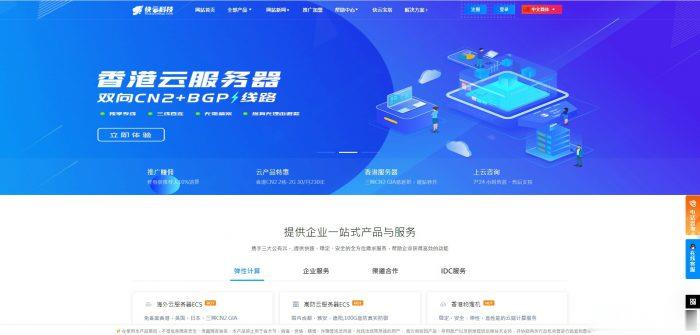
10gbiz首月半价月付2.36美元,香港/洛杉矶VPS、硅谷独立服务器/站群服务器
收到10gbiz发来的7月份优惠方案,中国香港、美国洛杉矶机房VPS主机4折优惠码,优惠后洛杉矶VPS月付2.36美元起,香港VPS月付2.75美元起。这是一家2020年成立的主机商,提供的产品包括独立服务器租用和VPS主机等,数据中心在美国洛杉矶、圣何塞和中国香港。商家VPS主机基于KVM架构,支持使用PayPal或者支付宝付款。洛杉矶VPS架构CPU内存硬盘带宽系统价格单核512MB10GB1...
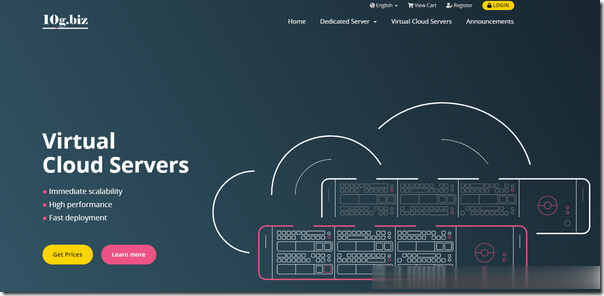
野草云99元/月 ,香港独立服务器 E3-1230v2 16G 30M 299元/月 香港云服务器 4核 8G
野草云月末准备了一些促销,主推独立服务器,也有部分云服务器,价格比较有性价比,佣金是10%循环,如果有时间请帮我们推推,感谢!公司名:LucidaCloud Limited官方网站:https://www.yecaoyun.com/香港独立服务器:CPU型号内存硬盘带宽价格购买地址E3-1230v216G240GB SSD或1TB 企盘30M299元/月点击购买E5-265016G240GB SS...
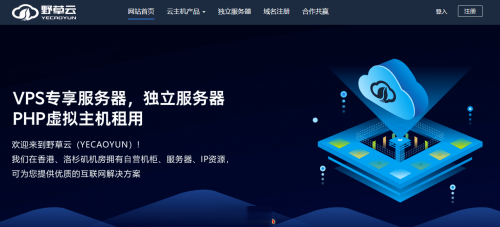
coreldrawx4绿色版为你推荐
-
洛奇英雄传激活码谁能给我一个 《洛奇英雄传》的激活码???在线seo外链工具Ahrefs外链分析工具宫本武藏重做王者荣耀,重做后的宫本武藏vs2008入门教程visual studio 2008 使用方法为什么优酷网打不开为什么我打不开优酷的视频!优酷提示>你的配置有误李国庆撬保险柜视频曝光vivo手机保密柜视频怎么播放空间闪图空间上的闪图怎么做?win8中文win8的平板电脑怎么调中文2014美国春晚2014春晚有外国人吗wasWas和Were的使用方法